Печать
При подключении фотокамеры к принтеру, поддерживающему PictBridge, на мониторе фотокамеры можно выбрать снимки и затем распечатать их.
Начало работы:
 Включите фотокамеру и принтер.
Включите фотокамеру и принтер.
 Задайте качество печати и другие настройки на принтере.
Задайте качество печати и другие настройки на принтере.
-
Воспроизведите карту со снимком, который нужно распечатать.
 Нажмите [
Нажмите [ ].
].
 После нажатия [
После нажатия [ ] нажимайте
] нажимайте 
 для выбора [Разъем карты 1] или [Разъем карты 2], а затем нажмите
для выбора [Разъем карты 1] или [Разъем карты 2], а затем нажмите  или
или  .
.
 Карту для печати нельзя изменить после подсоединения к принтеру.
Карту для печати нельзя изменить после подсоединения к принтеру.
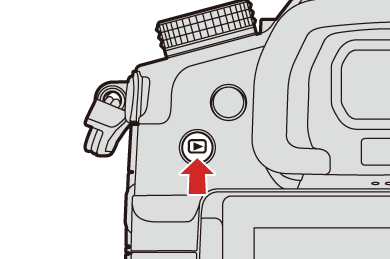
-
Подключите фотокамеру к принтеру с помощью соединительного кабеля USB. (
 Разъем USB)
Разъем USB)
-
Для выбора [PictBridge(PTP)] нажмите

 , а затем нажмите
, а затем нажмите  или
или  .
.
-
Для выбора снимка нажмите

 , а затем нажмите
, а затем нажмите  или
или  .
.
 Для печати нескольких снимков нажмите
Для печати нескольких снимков нажмите  , задайте способ выбора снимков, а затем выберите снимки.
, задайте способ выбора снимков, а затем выберите снимки.
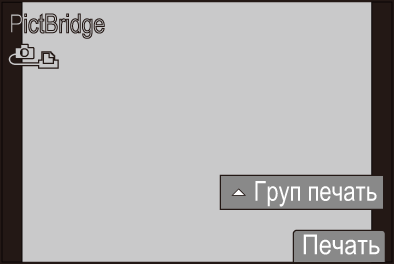
[Множеств. выбор]
Выберите снимок для распечатки.
-
Для выбора снимка нажмите



 , а затем нажмите
, а затем нажмите  или
или  .
.
 Чтобы отменить настройку, снова нажмите
Чтобы отменить настройку, снова нажмите  или
или  .
.
-
Нажмите [DISP.] для завершения выбора.
[Выбрать все]
Печать всех сохраненных снимков.
[Рейтинг]
Печатаются все снимки с [Рейтинг] уровнями от [ 1] до [
1] до [ 5].
5].
-
Задайте настройки печати.

-
Начните печать.
 Выберите [Запуск печ.] и затем нажмите
Выберите [Запуск печ.] и затем нажмите  или
или  .
.

 Настройка элементов (настройки печати)
Настройка элементов (настройки печати)
|
[Запуск печ.] |
Начало печати. |
|
[Печ. с датой] |
Устанавливается печать с датой.
|
|
[Кол. распеч.] |
Устанавливается количество снимков для печати (до 999). |
|
[Разм. бумаги] |
Устанавливается размер бумаги. |
|
[Распол. стр.] |
Устанавливается, добавлять обрамление или нет, и сколько снимков печатать на каждом листе бумаги. |
|
(Подробную информацию см. в инструкциях по эксплуатации на ваш принтер).
– Видеосъемка/[6K/4K ФОТО]/[Пост-фокус] |

